윈도우의 바로가기 바꾸기
Tip & Tech. :
2007. 10. 15. 09:08
반응형
각종 프로그램을 사용하다 보면
`열기/ 저장하기` 를 할때마다 각자 자주쓰는 폴더로 찾아 가기 위해 수많은(??;;) 클릭을 해야 할
경우가 있습니다.
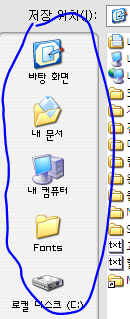
이때 이 tip으로 open/ save 대화창 좌측 바로가기 모음(일명 빨리가기)을 편집해서 각자가 자주
쓰는 폴더로바로 갈수 있습니다.
(어떤 창인지 궁금하신 분은 익스플로러 메뉴에서 파일->다른이름으로 저장을 해보세요--;;귀차
니즘의 압박으로...^^;;죄송 ..그래도 윈비 분들이라면 어떤 메뉴를 편집할지 잘 아시리라 봅니
다.. )
지금부터 1단계 시작..
참..시작전에 reg백업받아놓으면 나중에 되돌릴때 조금 편하게 할 수 있습니다.
백업안해도 무관..
1. 윈도우 + r 또는 시작->실행
2. regedit실행
3. HKEY_CURRENT_USER -> Software -> Microsoft -> windows -> CurrentVersion -> Politi
ces 로 이동한다.
4. Politices 에서 새로만들기 -> key 를 해서 ` ComDlg32 `라는 key를 하나 만든다.
(* 되돌릴땐 이것만 지우면 되니까..백업은 안해도 무관하다는 거죠..^ㅡ^;;)
5, ComDlg32 에서 ` PlacesBar ` key를 하나 더 만든다.
이제 준비끝..
======================================================================================
1. 자신이 폴더를 직접 정의 할때
예) c:\temp 를 정의하기
* PlacesBar에서 문자열 값을 만든다. 값의 이름은 ` place0 ` 으로 한다.
* place0 의 값 데이타에 c:\temp 를 입력한다.
(메모장을 열어놓고 ctrl+o 로 확인하면서 작업하면 좋습니다.)
2. 윈도우가 기본으로 정의해 놓은 폴더를 추가하기
예) 내문서, 내컴퓨터, 바탕화면등...
* PlacesBar에서 DWORD값을 추가한다.
* 값은 place1 (` place숫자 `의 형태로 숫자를 통해 순서를 정할 수 있습니다.)
* 내문서의 경우 DWORD값에 ` 5 `를 입력한다.
이제 제가 알아낸 DWORD값을 공개--;;합니다.
(DWORD는 16진수 입니다. 그냥 아래 값을 쓰면 됩니다.)
0 : 바탕화면
1 : IE(Internet Explorer)
2 : 프로그램 (시작->프로그램)
3 : 제어판
4 : 프린터
5 : 내문서
6 : 즐겨찾기
7 : 시작프로그램
8 : 최근파일
9 : Send to
10 : 바탕화면
11 : 내컴퓨터
12 : 네트워크환경
13 : Net hood
14 : Fonts (윈도우 폰트폴더)
15 : Templates
16 : 시작메뉴
17 : 프로그램
18 : 시작프로그램
이후값은 확인안함..--;; 나올꺼 다나와서리...
DWORD가 아닌 문자열로 추가한 후 공란으로 두면 Administrator 폴더입니다.
반응형
'Tip & Tech.' 카테고리의 다른 글
| 비쥬얼스튜디오 단축키 (0) | 2007.10.17 |
|---|---|
| USB 부팅 + CD image 화일 USB에 넣기 (0) | 2007.09.17 |
| Visual Studio 단축키들 (0) | 2007.09.13 |
 invalid-file
invalid-file


